Firefox krijgt snelle acties, hier leest u hoe u ze kunt inschakelen
Net als Chrome krijgt de Firefox-browser snelle acties die u rechtstreeks vanuit de URL-balk kunt uitvoeren. Wanneer u de focus in de adresbalk verplaatst en/of een trefwoord begint te typen, toont Firefox u knoppen om cookies te wissen, instellingen te openen, naar een tabblad te schakelen, enzovoort.
Advertentie
Misschien ken je het idee van Quick Actions al. Het kwam van Google, dat ze twee jaar geleden aan Chrome heeft toegevoegd. Het typen van een speciaal "trefwoord" in de adresbalk activeert Chrome om cookies te wissen, instellingen te openen, opgeslagen wachtwoord te bewerken en zelfs de browser bij te werken. U kunt meer te weten komen over de beschikbare opties hier.
Dus Firefox krijgt dezelfde functie. Hier enkele voorbeelden.
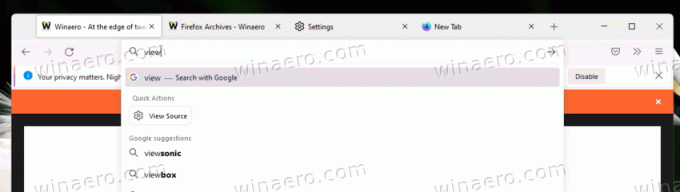
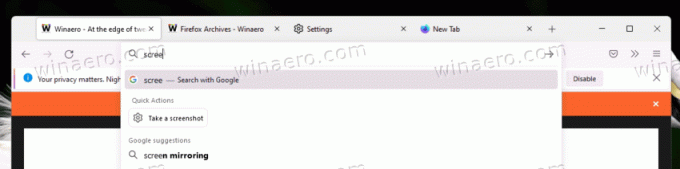
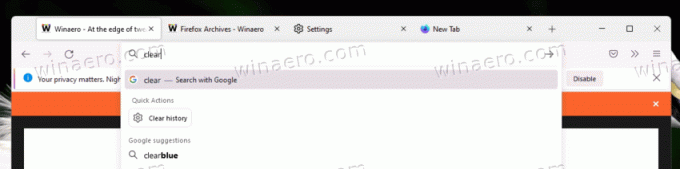
Het toont ook bepaalde acties zonder te wachten tot u iets in de adresbalk invoert. Het is voldoende om in het URL-tekstvak te klikken en u ziet de opties zoals Geschiedenis wissen, Downloads openen, Vernieuwen/herstarten van de browser, Instellingen openen, enzovoort.

Op het moment van schrijven wordt de functie Snelle acties getest in Firefox "Nightly". Ook daar zit het verstopt achter een special over: configuratie keuze. U moet het handmatig activeren voordat u het kunt gebruiken. Nogmaals, zorg ervoor dat u Nightly gebruikt. Kijk hoe je moet rennen verschillende Firefox-versies tegelijk. Doe nu het volgende.
Snelle acties inschakelen in Firefox
- Open een nieuw tabblad en typ over: configuratie, druk dan op Binnenkomen.
- Bevestig dat u het risico accepteert om Geavanceerde voorkeuren te openen.
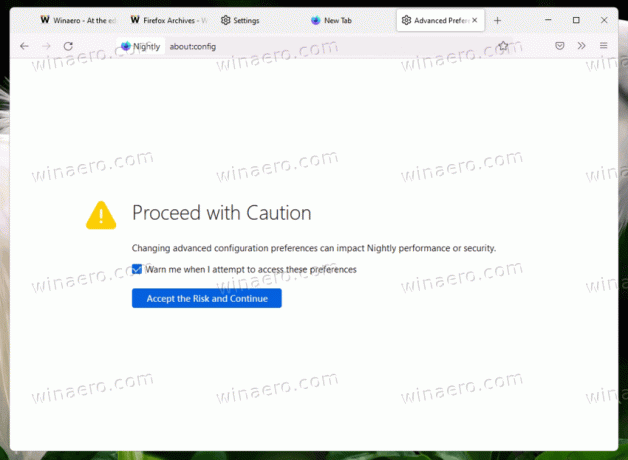
- Kopieer de browser.urlbar.quickactions.enabled tekst en plak deze in het zoekvak op de Geavanceerde voorkeuren bladzijde.
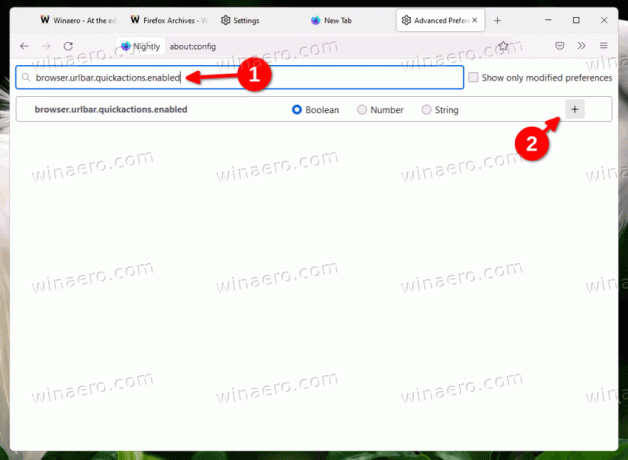
- Klik nu op de "plus" pictogram om een nieuwe waarde van de. te maken booleaans typ en zet het op WAAR.
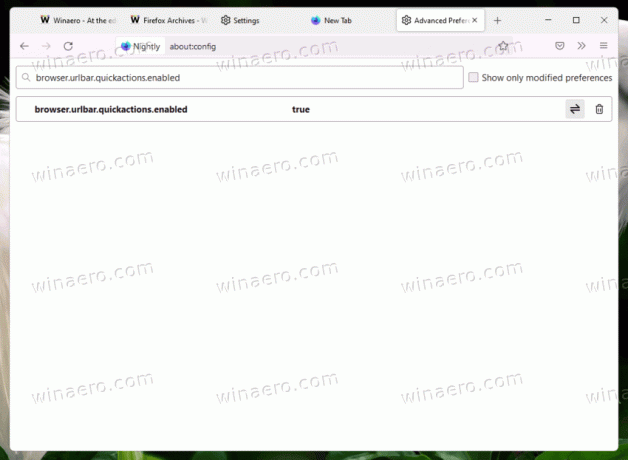
- Herstarten Firefox.
Je bent klaar. Nu gebruik je Quick Actions in Firefox zoals je dat vroeger deed in Google Chrome.

Uiteraard zal het enige tijd duren voordat Mozilla de wijziging naar de stabiele versie van de browser heeft doorgevoerd. Net als in het geval van experimentele functies, kunnen snelle acties uit de codebasis worden geschrapt als Mozilla negatieve feedback ontvangt of als de gebruikers de wijziging niet verwelkomen. Maar de kans is groot dat de functie het groene licht ziet, alleen omdat Chrome hetzelfde heeft.
Hoewel sommige gebruikers Quick Actions zeker nuttig en tijdbesparend zullen vinden, vinden anderen ze misschien vervelend. Voor de laatste groep zou het geweldig zijn om een optie te hebben om de functie uit te schakelen.
Als je dit artikel leuk vindt, deel het dan via de onderstaande knoppen. Het zal niet veel van je vragen, maar het zal ons helpen groeien. Bedankt voor uw steun!
